硬盘想必大家都知道,当电脑内置存储空间不够时,就可以用它来备份数据。但是,硬盘里的数据就真的安全么?万一不小心误删了,没有回收站,那么还能恢复么?

图1:硬盘数据丢失
其实,硬盘里面虽然没有回收站,但是被删除的文件还是有办法恢复的,这里就需要用到专业的硬盘数据恢复软件EasyRecovery了,下面就一起来学习具体恢复技巧。
首先,将硬盘连接到电脑上,这里需要用到数据线,一头插在硬盘上,另一个插在电脑上即可。
然后在电脑上打开EasyRecovery 12,选择恢复内容。这里就需要确定下到底是什么类型的文件丢失了,可以选择恢复文档、文件夹、图片、音视频等。
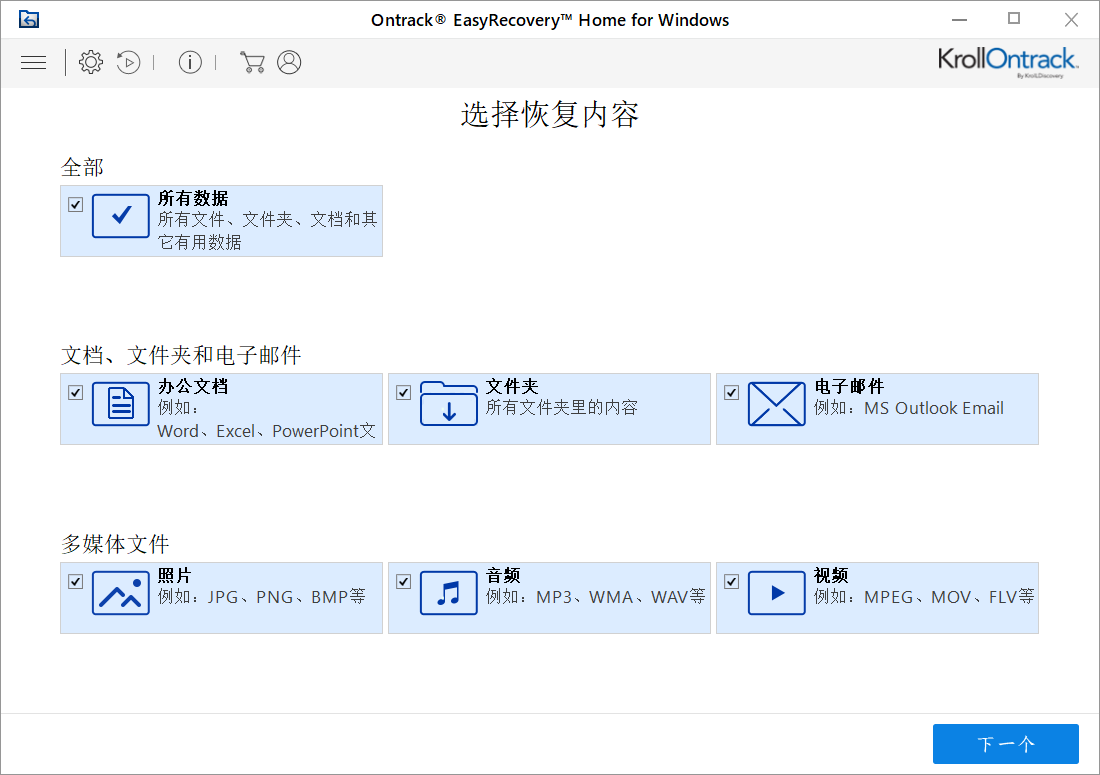
图2:选择恢复内容
接着单击下一个,进入到选择位置,可以在已连接硬盘下选择需要恢复数据的硬盘,如下图所示。
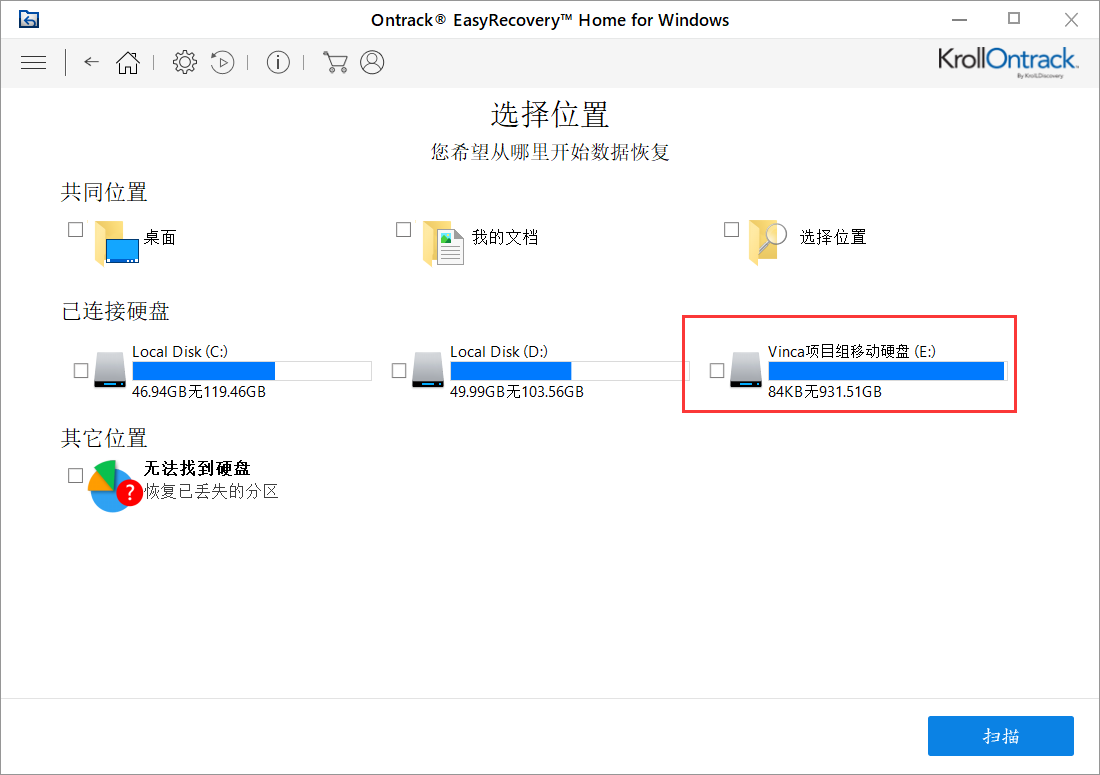
图3:选择恢复位置
然后就进入到扫描阶段,这时不需要任何操作,静静等待扫描即可,如下图所示。
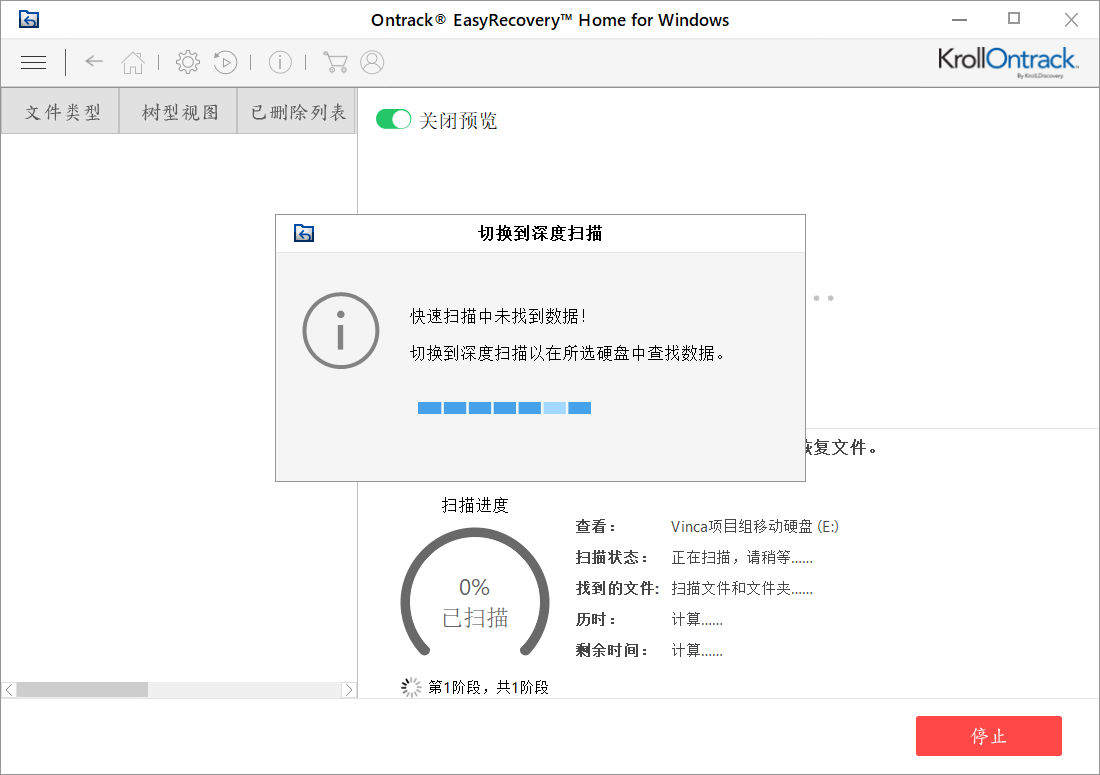
图4:扫描硬盘
最后,当扫描结束后,选中要恢复的文件进行恢复即可。这里要注意的是:在恢复丢失数据的时候,要注意不要保存在原路径下,这样是无法恢复的。
上一篇:超牛的电脑故障判断与维修流程图
下一篇:硬盘数据恢复软件可轻松恢复数据

 2020-08-23
2020-08-23












